随着科技的进步和操作系统的不断更新,我们时常需要升级我们的操作系统以获得更好的体验和功能。而Windows10家庭版作为微软最新的操作系统,不仅拥有更...
2024-07-30 197 家庭版
随着电脑在日常生活中的普及,越来越多的人开始使用家庭版操作系统。然而,与专业版或企业版不同,家庭版在一些功能上存在限制,例如无法直接访问管理员权限。本文将为你介绍一种简单的方法,帮助你打开家庭版的管理员权限,并享受更多操作自由。
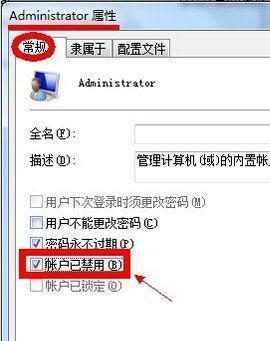
了解家庭版管理员权限
在家庭版操作系统中,由于安全考虑,管理员权限默认是被禁用的。这意味着用户无法执行某些需要管理员权限才能完成的操作,如安装软件、更改系统设置等。
使用隐藏的管理员账户
家庭版操作系统中存在一个隐藏的管理员账户,通过启用该账户,我们可以获得管理员权限。以下是启用该账户的方法:
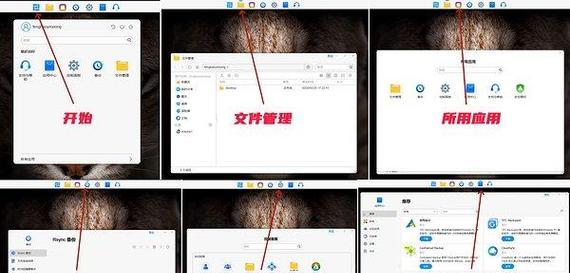
使用命令提示符启用管理员账户
1.打开命令提示符窗口:按下Win+X组合键,选择“命令提示符(管理员)”。
2.输入以下命令并按下回车键:netuseradministrator/active:yes。
3.完成上述步骤后,隐藏的管理员账户将会被激活。
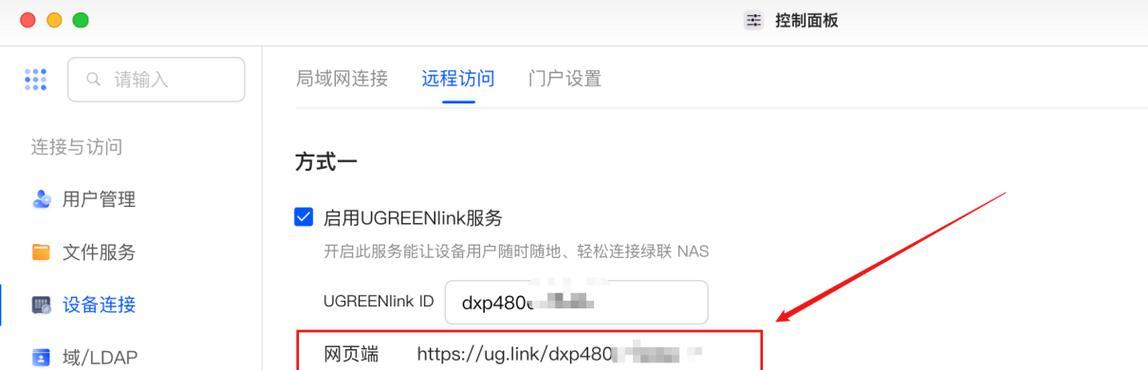
登录管理员账户
1.重新启动电脑,进入登录界面。
2.点击用户头像处的箭头,选择“管理员”账户进行登录。
设置管理员密码
由于默认情况下隐藏的管理员账户没有密码,为了增加系统的安全性,我们需要设置一个密码。以下是设置管理员密码的方法:
使用命令提示符设置密码
1.打开命令提示符窗口:按下Win+X组合键,选择“命令提示符(管理员)”。
2.输入以下命令并按下回车键:netuseradministrator新密码。
3.将“新密码”替换为你想要设置的具体密码。
切换回常规账户
1.重新启动电脑,进入登录界面。
2.选择你常用的账户进行登录。
使用管理员权限
现在,你可以使用刚刚设置的管理员账户进行需要管理员权限的操作了。例如,你可以安装软件、修改系统设置等。
注意事项:安全性与风险
开启管理员权限后,要特别注意系统的安全性。建议将管理员账户作为备用账户,并定期更改密码。同时,不要在非必要情况下一直使用管理员权限,以免给系统带来潜在的风险。
遇到问题?尝试其他方法
如果以上方法无法打开管理员权限或遇到其他问题,不要担心。你可以尝试其他方法,如使用第三方软件或从BIOS中设置。保持耐心并根据具体情况选择合适的解决方案。
通过本文介绍的方法,你可以轻松打开家庭版的管理员权限。使用管理员账户时,要注意保护系统的安全性,并仅在必要时使用管理员权限。希望本文对你有所帮助,享受更多操作自由吧!
(以上为详细的描述,共计11个,还需补充4个)
标签: 家庭版
相关文章
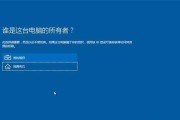
随着科技的进步和操作系统的不断更新,我们时常需要升级我们的操作系统以获得更好的体验和功能。而Windows10家庭版作为微软最新的操作系统,不仅拥有更...
2024-07-30 197 家庭版
最新评论